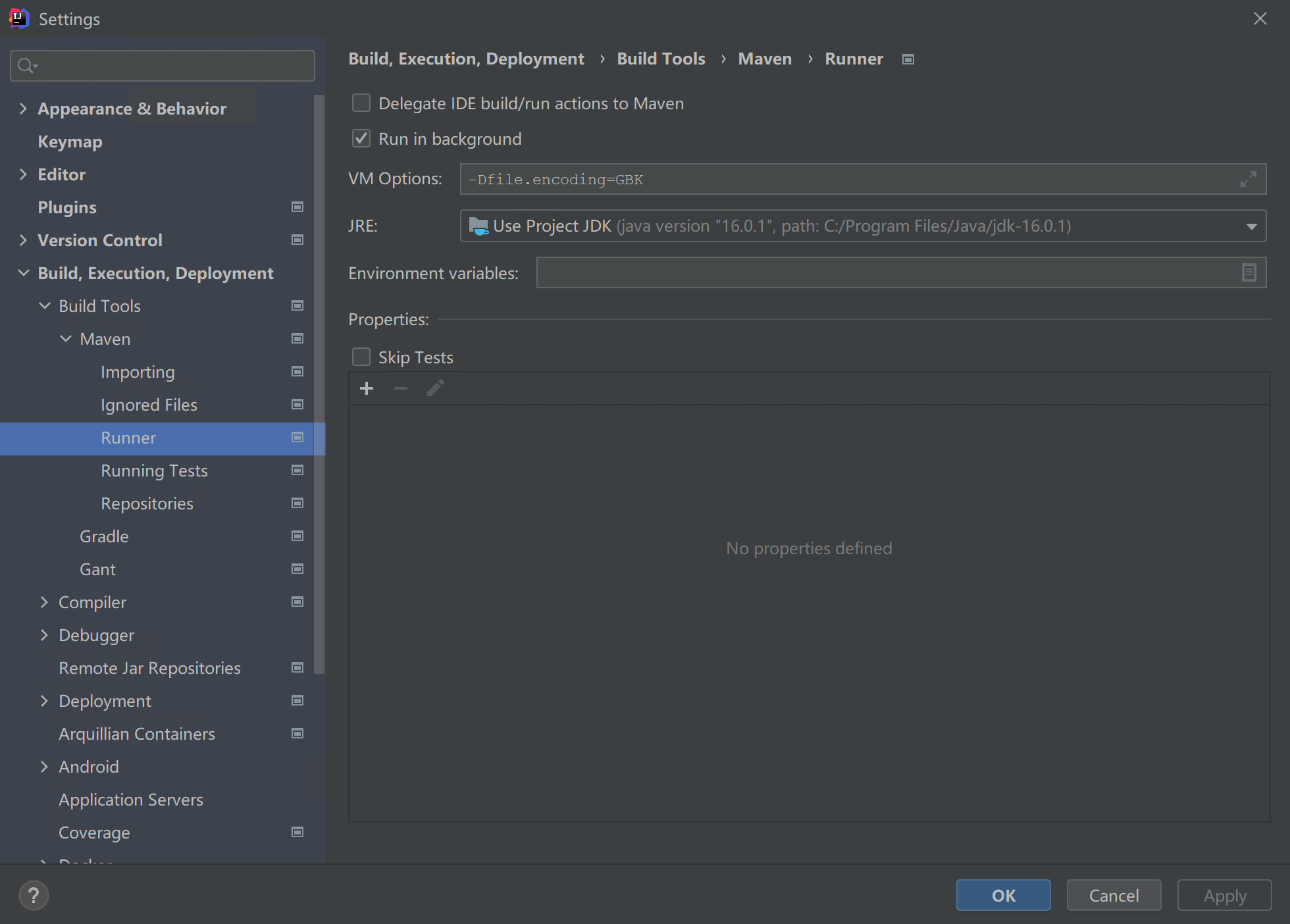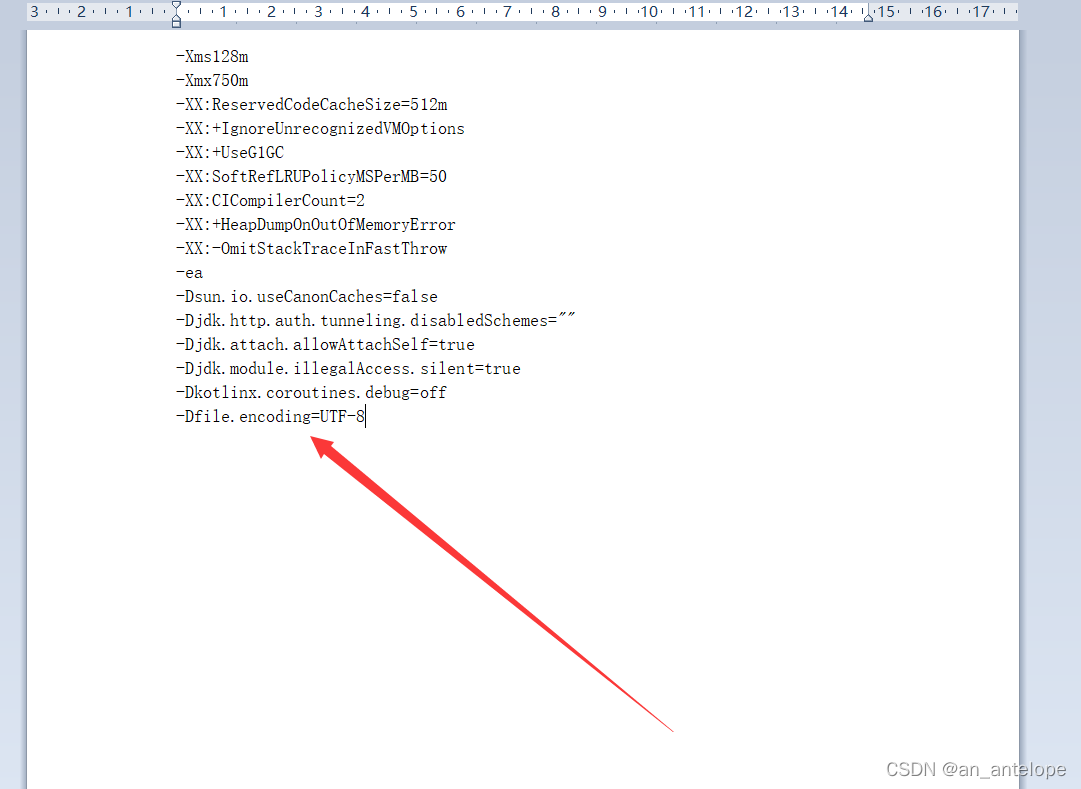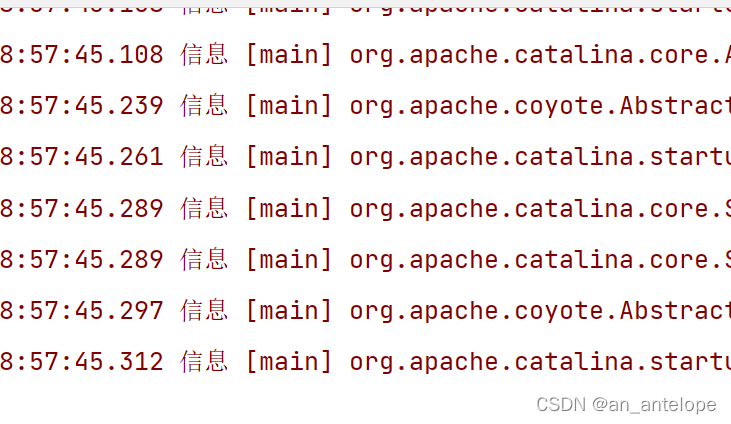Q1、解决IntelliJ IDEA控制台输出中文乱码问题(图文详解)
前言
我们每次在使用IntelliJ IDEA 时,在控制台总会有一些中文乱码情况,今天我们就来学习一下IntelliJ IDEA控制台输出中文乱码问题(**
———————————————————————————————————————————————————————————————————————————————————————————————————————————————————————————————————————
第一步(打开idea的bin目录)
找到文件
idea64.exe.vmoptions
idea64.vmoptions
[
](https://blog.csdn.net/an_antelope/article/details/123448501)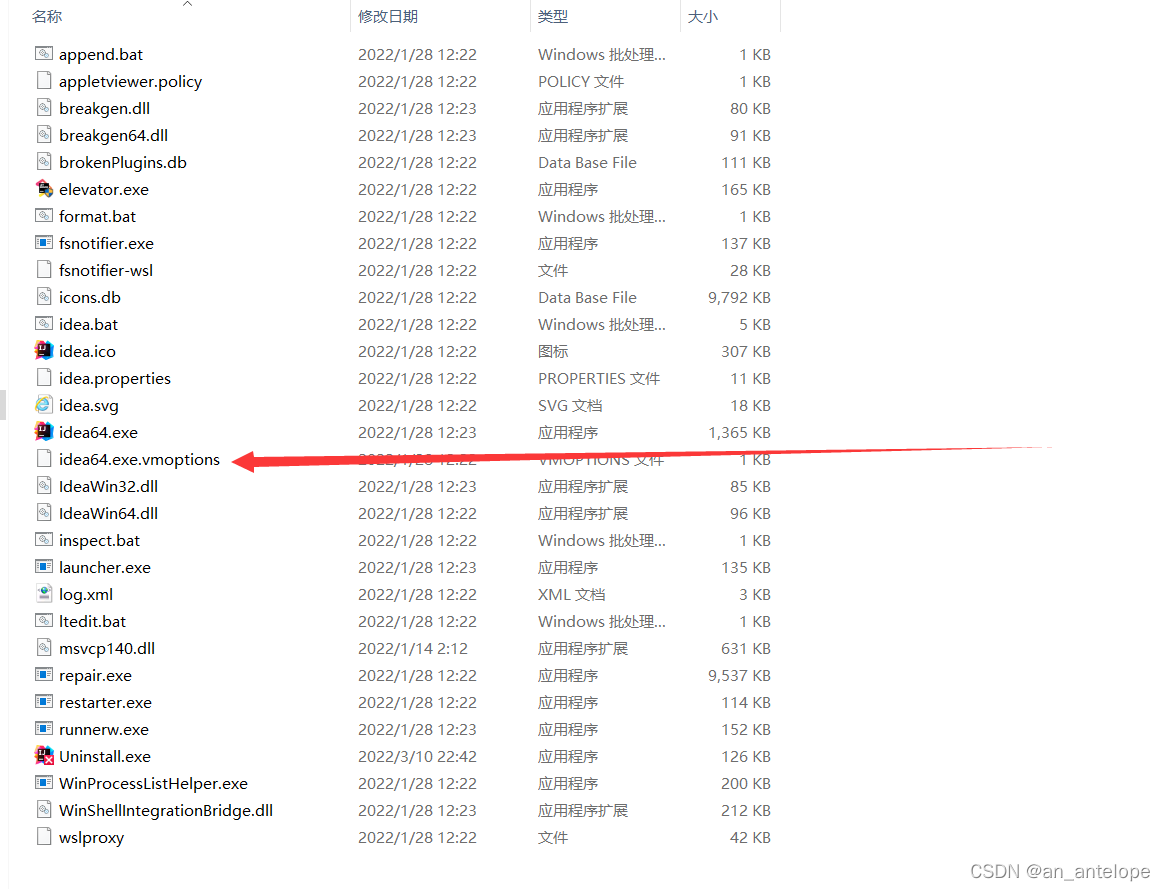
2. 打开并在最后添加如下代码
-Dfile.encoding=UTF-8 1
第二步(打开idea)
- 对应的英文为:File——>Settings——>Editor——>File Encodings,将三处编码格式改为UTF-8
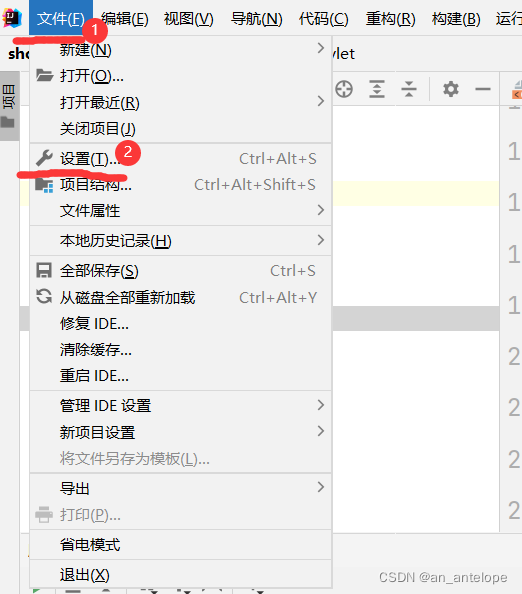
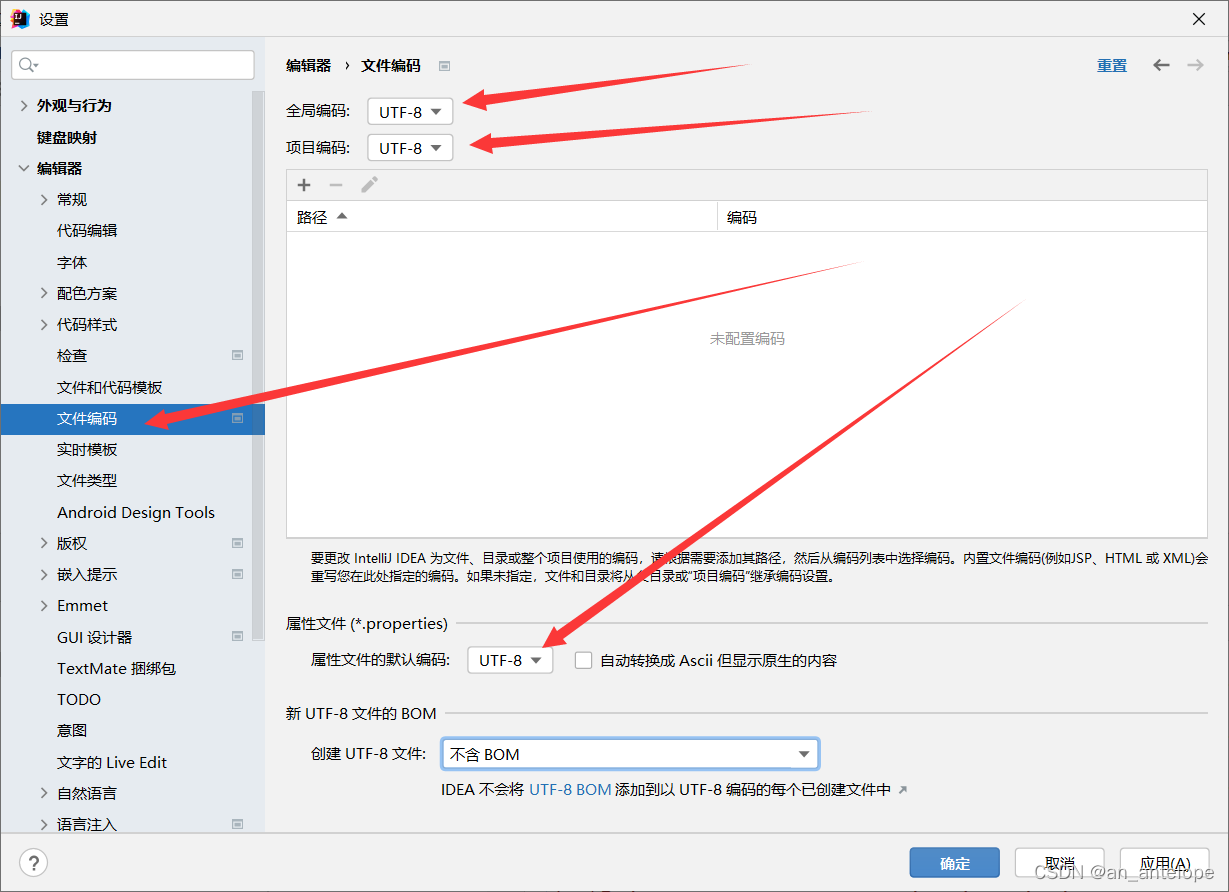
- 点击右上角下拉菜单第一个选项Edit Configurations,进入运行调试配置,找到对应的tomcat或者是application将VM options中添加上
-Dfile.encoding=UTF-8 1
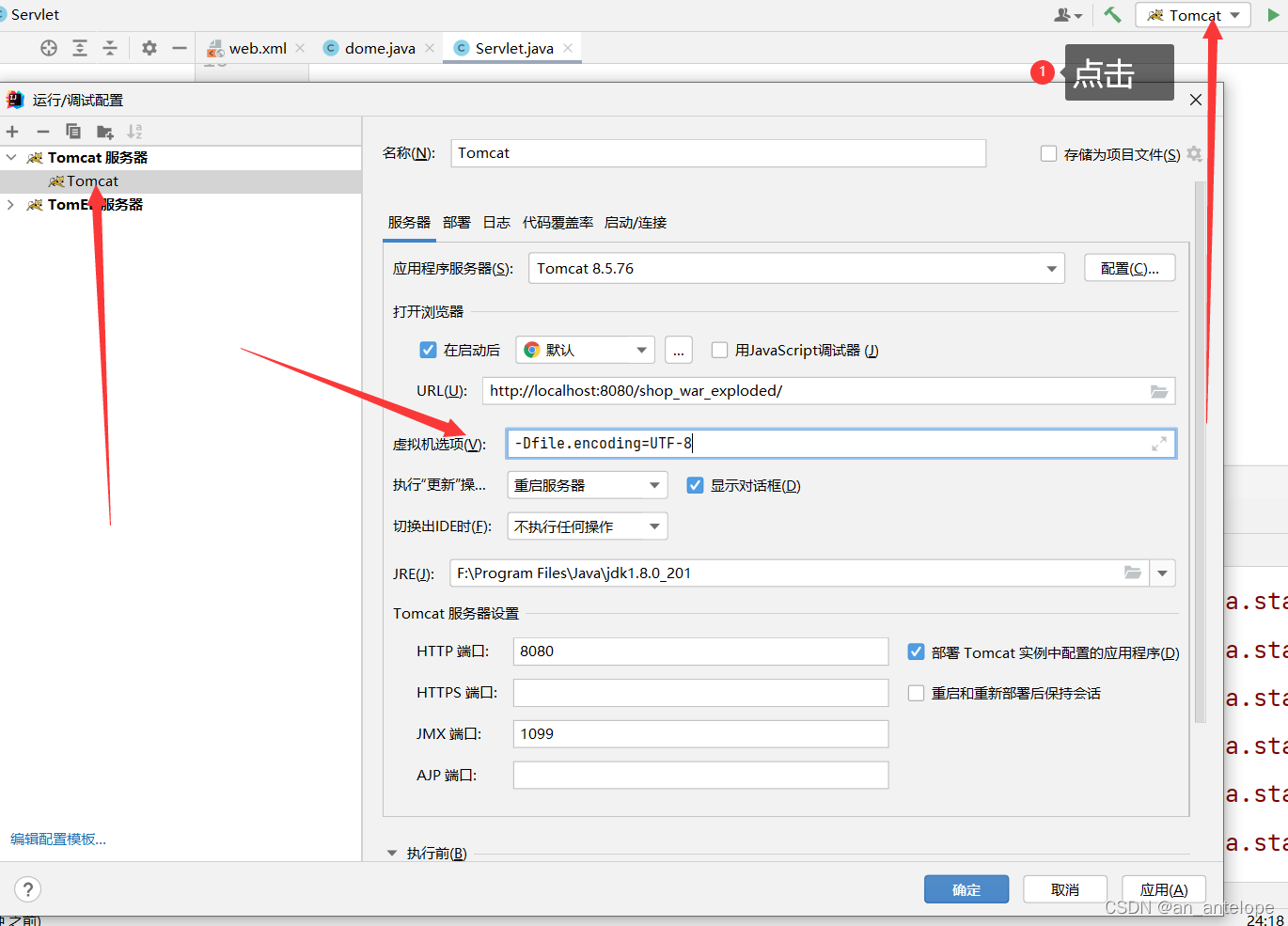
第三步(关闭idea,重新打开即可)
Q2、IDEA Run编译输出台显示中文乱码解决
解决
macOS
- 打开 IntelliJ IDEA -> Preferences -> Build,Execution,Deployment -> Build Tools -> Maven -> Runner -> VM Options:
- 输入-Dfile.encoding=GBK
- 点击 OK
- 重启
Windows
- 打开 File -> Settings -> Build,Execution,Deployment -> Build Tools -> Maven -> Runner -> VM Options:
- 输入-Dfile.encoding=GBK
- 点击 OK
- 点击 Help -> Edit Custom VM Options
- 添加-Dfile.encoding=UTF-8
- 重启